问:怎么把家里的wifi隐藏起来,让别人搜索不到? 对了,我家里的路由器型号是:TP-Link TL-WDR7661。
答:在TP-Link TL-WDR7661路由器的设置页面中,有一个“开启无线广播”的功能,把这个功能关闭掉,就可以隐藏wifi信号了,下面介绍详细的设置步骤。
1、启动一个浏览器,在浏览器地址栏中输入 tplogin.cn,打开TP-Link TL-WDR7661路由器的登录页面。然后输入正确的管理员密码,就可以登录到路由器的设置页面了。
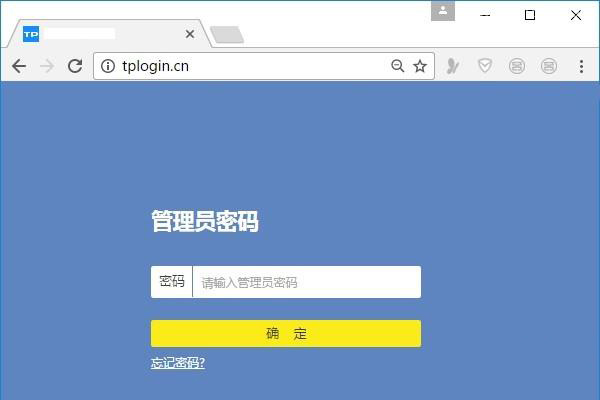
可能遇到的问题:
(1)、在电脑的浏览器中输入tplogin.cn后,打不开TP-Link TL-WDR7661路由器的登录页面。 这种情况下,请搜索本站悟途网文章下面的视频教程,查看详细的解决办法。
tplogin.cn登录打不开怎么办?
(2)、如果你打开了TP-Link TL-WDR7661路由器的登录页面,但是把管理员密码忘了,导致无法进入到设置界面。 这种情况下,请搜索本站悟途网文章下面的文章,查看对应的解决方案。
TP-Link TL-WDR7661管理员密码忘了怎么办?
3、在TP-Link TL-WDR7661路由器设置页面的左侧,可以直接修改wifi密码。或者点击:路由设置 ——> 无线设置,在打开的页面中关闭“开启无线广播”,然后点击“保存”。
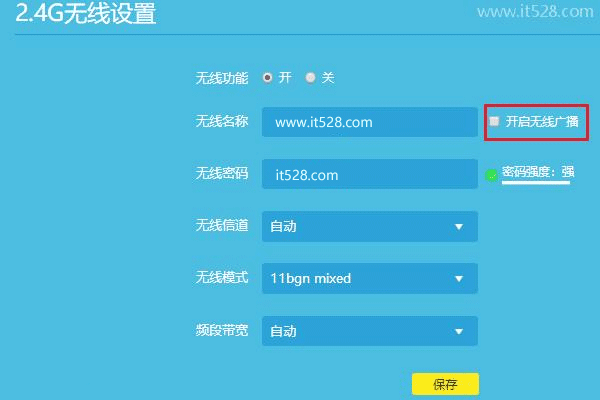
完成上诉设置步骤后,你的TP-Link TL-WDR7661路由器的wifi信号就会被隐藏起来了。请注意,此时你自己的手机、电脑 也搜不到原来的wifi信号了,如果需要连接wifi上网,请在你的手机和电脑中手动连接隐藏的wifi,具体的操作方法可以参考下面的文章。
手机怎么连接隐藏的无线网络?
笔记本电脑如何连接隐藏wifi ?
补充说明:
实际上隐藏wifi信号,对于防蹭网来说并没有什么用处。如果你的出发点是想增强wifi安全性,避免自己的wifi被蹭网,那么建议你仔细搜索本站悟途网下面的这一篇文章。
路由器无线wifi防蹭网设置